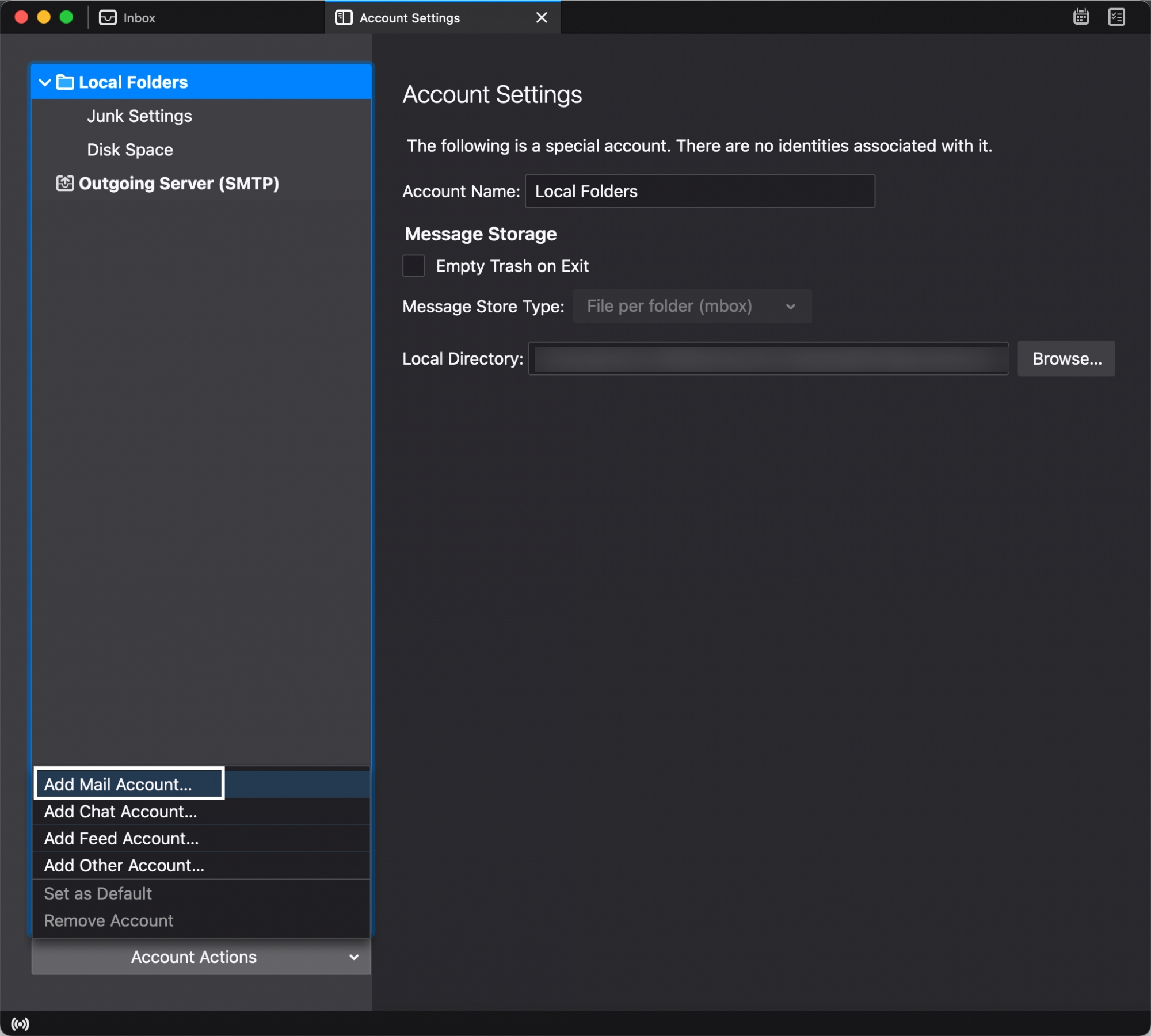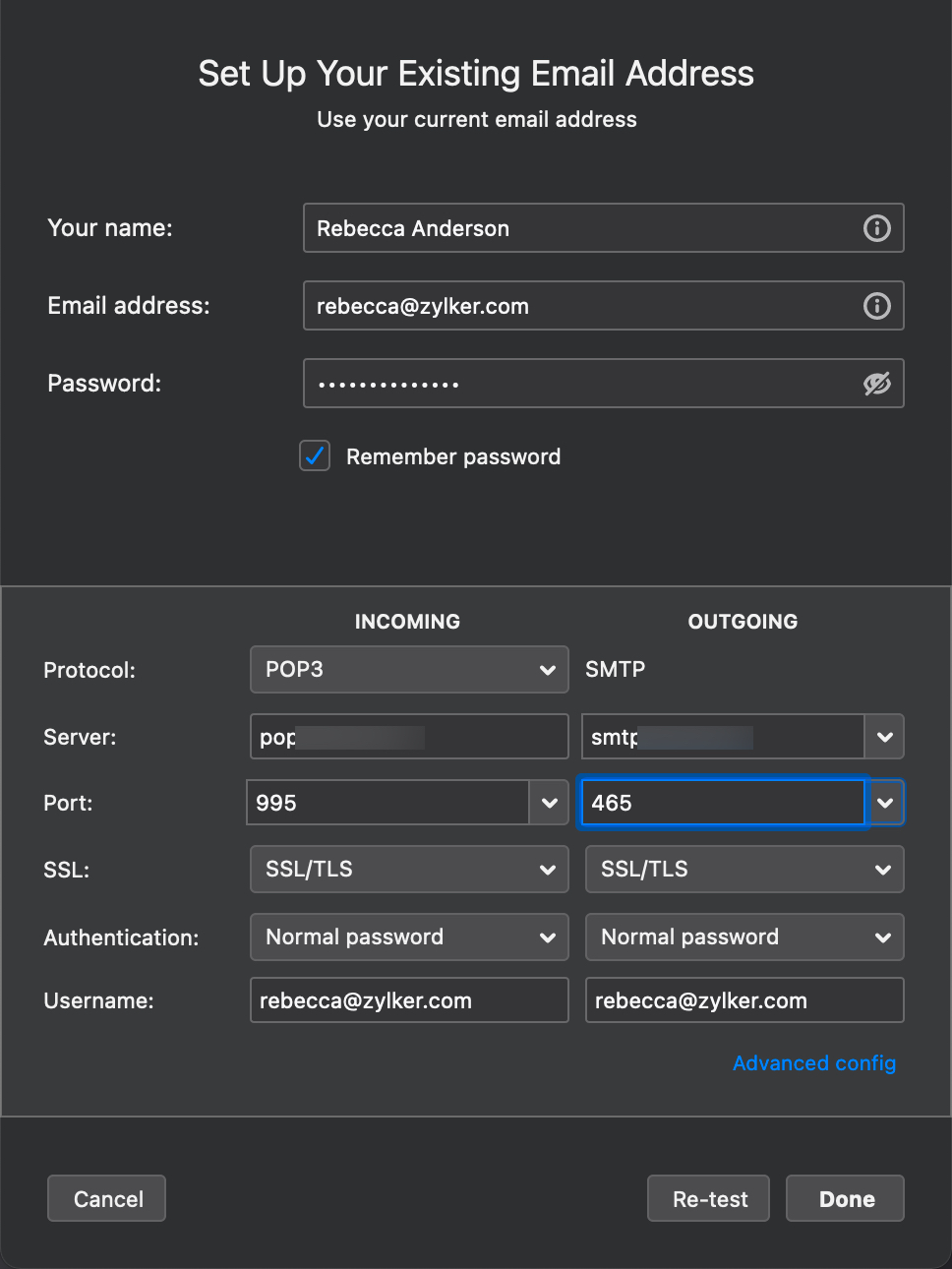POP 帐户 - Thunderbird
在 Thunderbird 中将 Zoho Mail 帐户配置为 POP 的操作步骤
- 在 Zoho Mail 界面中启用 POP。
- 在系统中启动 Thunderbird 应用。
- 导航至工具并选择帐户设置。
- 在左窗格底部,单击帐户操作,然后选择添加新帐户。
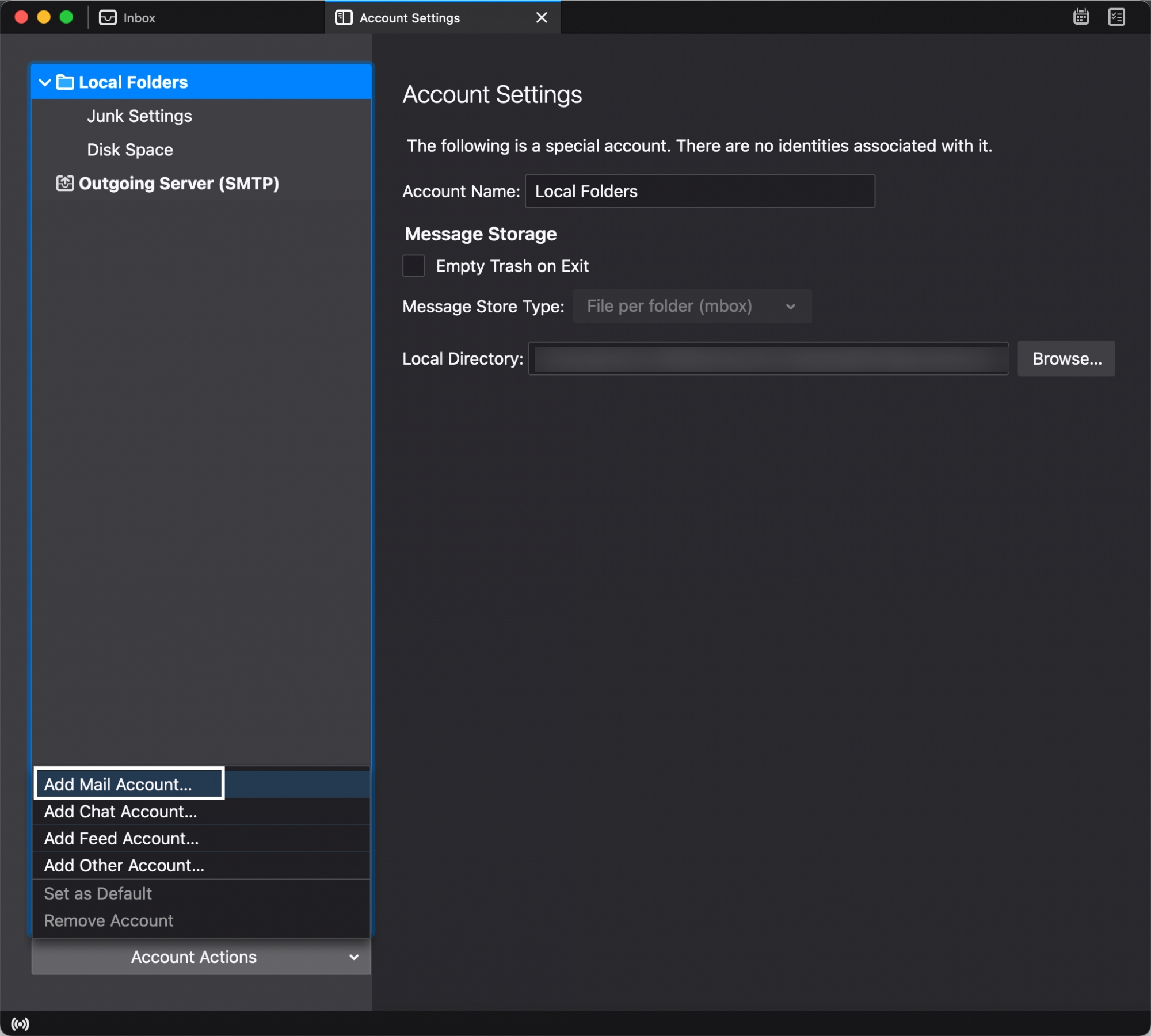
- 输入您的姓名、Zoho 电子邮件地址和 Zoho 电子邮件地址的密码。
- 完成后,单击手动配置...
- 从“协议”中选择“POP3”。
- 完成后,提供 POP3 和 SMTP 服务器的详细信息。
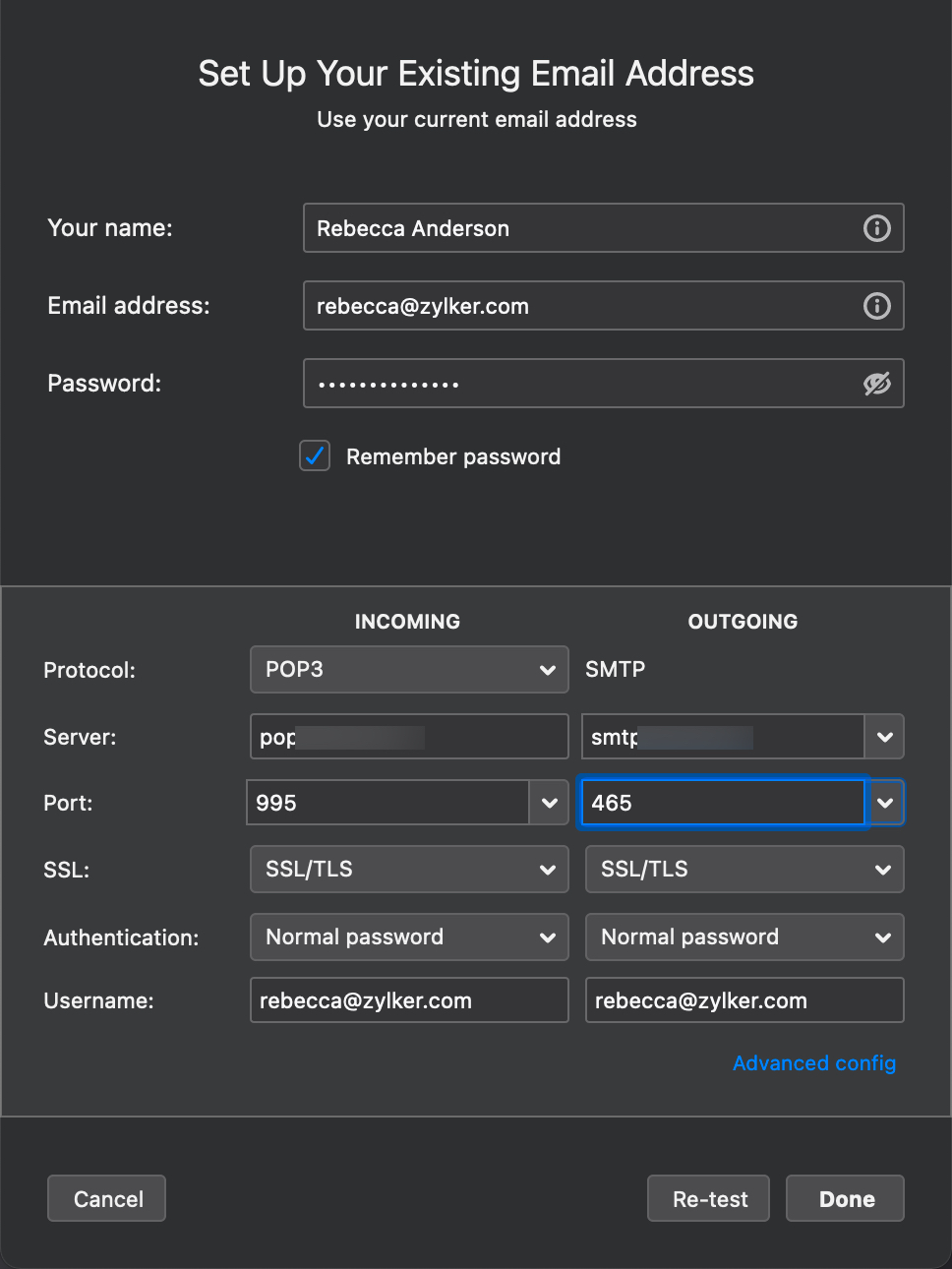
- 如果您为帐户启用了双重身份验证,则可能需要提供应用特定的密码才能在其他设备中设置帐户。
- 在“服务器主机名”中,输入 pop.zoho.com 作为传入邮件服务器地址,输入 smtp.zoho.com 作为外发邮件服务器地址。
- 分别选择 995 和 465 作为两台服务器的端口号。
- 确保两台服务器的身份验证类型均为“普通密码”。
- 提供完整的电子邮件地址作为您的用户名。
- 单击完成以保存所做的更改。单击“测试”可能会显示错误消息并重置您配置好的设置。